Pieaugot digitālajam laikmetam, pasaulē ir notikušas dažas aizraujošas tehnoloģiskas izmaiņas. Pārejot no fiksētajiem tālruņiem uz mobilajiem tālruņiem un pēc tam uz viedtālruņiem, pasaule ir sasniegusi jaunu horizontu, un tā turpina augt un augt. Tomēr šī izaugsme nav notikusi bez jebkādām sekām. Datu konfidencialitāte ir arī apdraudēta, un jūsu datiem varētu piekļūt.
Šeit mēs sākam jautāt sev “Kā mēs aizsargājam savus datus?“Operētājsistēmas izvēlei vajadzētu būt jūsu pirmajam solim, aizstāvot personas datus. Mūsdienās populāra izvēle daudziem lietotājiem būtu Windows. Bet šī Windows popularitāte pati par sevi ir izrādījusies problēma, jo tā ir kļuvusi par milzīgu ļaundabīgo programmu spēles laukumu. Uzticamāka un drošāka alternatīva būtu Linux, jo tā ir atvērtā koda versija ļauj ikvienam lasīt un komentēt tā kodu, tādējādi ir daudz mazāk ievainojamību, kļūdu un draudu, no kuriem jāpievērš uzmanība. Tomēr pati Linux nav nevainojama. Tai joprojām ir vajadzīgi papildu resursi, lai nodrošinātu labāku drošību. Viens no tiem ir virtuālais privātais tīkls (VPN), privāts kontrolēts tīkls, kas nodrošina datora interneta savienojumu, nodrošinot, ka visi jūsu sūtītie vai saņemtie dati ir šifrēti, tādējādi ikvienam no ārpuses ir grūti noklausīties to, ko jūs daru.
OpenVPN izmantošana VPN instalēšanai Linux
OpenVPN ir atvērtā koda VPN protokols, kas pats nav VPN nodrošinātājs, bet drīzāk darbojas kā tilts starp VPN programmatūru un VPN serveri. Izmantojot to, mēs varēsim instalēt VPN Linux. Ļaujiet mums tagad iziet soļus.
1. darbība: pārbaudiet, kura Ubuntu versija jums ir
Tā kā ir pieejami 32 bitu un 64 bitu VPN programmatūras aromāti, pirmā lieta, ko vēlaties darīt pirms darba sākšanas, ir pārbaudīt, kuru Ubuntu versiju jūs pašlaik izmantojat. Lai to izdarītu, vispirms atveriet termināli, izmantojot Ubuntu Dash vai Ctrl + Alt + T saīsne. Kad termināls ir atvērts, ievadiet šādu komandu:
$ lscpu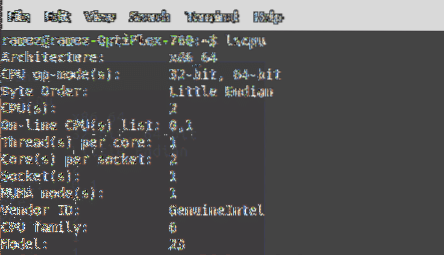
CPU op-mode (s) ieraksts norāda, kuru Ubuntu bitu versiju jūs pašlaik izmantojat.
2. darbība: System Apt kešatmiņas un pakotņu atjaunināšana
Pēc tam mēs vēlamies atjaunināt mūsu sistēmas apt kešatmiņu un pakotnes uz jaunākajām versijām, lai instalēšanas laikā nerastos problēmas. To var izdarīt, izpildot šādas komandas:
$ sudo apt-get atjauninājums$ sudo apt-get jauninājums
3. solis: OpenVPN instalēšana
Lielākajā daļā Linux distros OpenVPN jau ir instalēts. Bet labāk to pārbaudīt iepriekš. Lai to izdarītu, ievadiet šādu komandu:
$ sudo apt-get install openvpnJa OpenVPN jau ir instalēts darbvirsmā, jums tiks parādīts kaut kas līdzīgs šim:
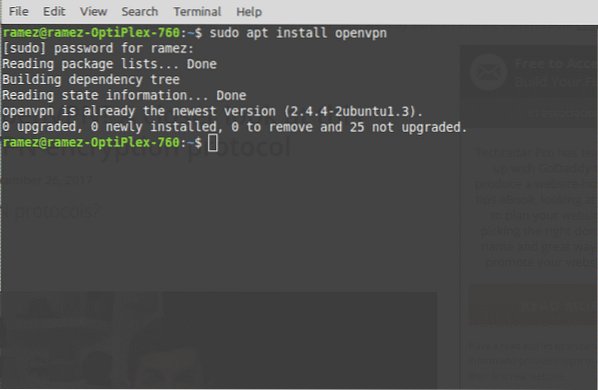
4. darbība: tīkla pārvaldnieka pakotņu instalēšana
Vieglākais veids, kā iestatīt un instalēt VPN Linux, ir tīkla pārvaldnieks. Būtībā tā ir obligāta pakete, kas ļauj mums importēt un izmantot OpenVPN Config failus. Šīs pakotnes instalēšanu var veikt ar šādām komandām:
$ sudo apt instalējiet tīkla pārvaldnieku-openvpn tīkla pārvaldnieku-openvpn-gnome5. darbība: lejupielādējiet OpenVPN konfigurācijas
Tagad jums jāizvēlas savs VPN pakalpojums, kuru izmantosiet, lai iestatītu VPN savā Linux izplatītājā. Ir svarīgi atzīmēt, ka iestatīšanai jāizvēlas sava VPN pakalpojuma OpenVPN konfigurācijas faili. Lai iegūtu OpenVPN konfigurācijas, jums jāpierakstās savā VPN kontā un jāpārbauda Linux atbalsta vai OpenVPN atbalsta slots (atšķirīgs visiem VPN pakalpojumiem). Faili, kurus jūs saņemtu, būtu Zip arhīvs. Lai efektīvi darbotos mūsu VPN, labāk būtu izveidot tam atsevišķu direktoriju. Lai to izdarītu, ievadiet terminālā:
$ mkdir faila nosaukumsfaila nosaukums šeit attiecas uz direktorijas nosaukumu. Piemēram, manā gadījumā tas bija:
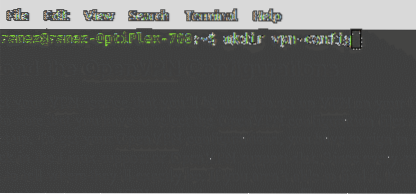
Tālāk mums jāieiet šajā tikko izveidotajā direktorijā. Lai to izdarītu, mums jāievada komanda:
$ cd ~ / faila nosaukumsAtkal faila nosaukums šeit attiecas uz jūsu direktorijas nosaukumu, kuru esat izveidojis iepriekš. Kaut kas tamlīdzīgs:
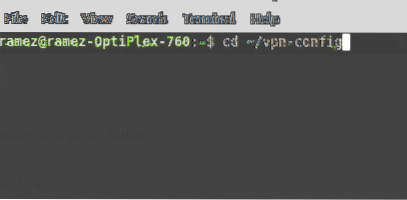
Tā kā mūsu fails ir Zip formātā, mums vispirms ir jāatsprauž, lai tam piekļūtu. To var izdarīt, ievadot šādu komandu:
$ unzip faila nosaukums.zipfaila nosaukums.zip šeit attiecas uz lejupielādēto zip failu. Tas izskatīsies šādi:

5. solis: VPN iestatīšana
Tagad beidzot mēs izmantosim tīkla pārvaldnieku, lai izveidotu mūsu VPN savienojumu.
Ubuntu 18.04 un 19.10 lietotāji:
Vispirms aizveriet termināli un ekrāna augšējā labajā stūrī noklikšķiniet uz tīkla ikonas, kā parādīts zemāk. Tagad noklikšķiniet uz Vadu savienots un izvēlieties Vadu iestatījumi.
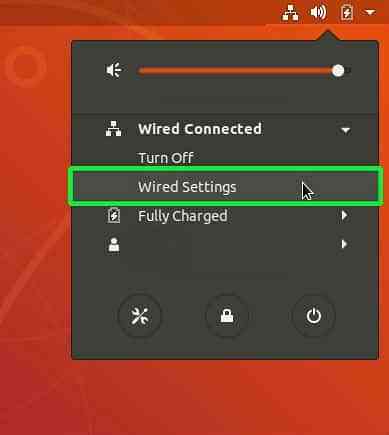
No šejienes jūs tiksiet novirzīts uz Iestatījumi, un automātiski tiks atvērta cilne Tīkls. Atrodiet VPN virsrakstu un noklikšķiniet uz pluszīmes ikonas (+) blakus tam.
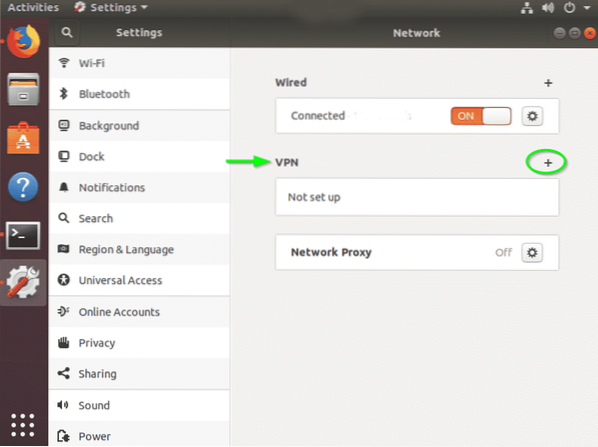
Jūs sagaidīs logs Pievienot VPN. Izvēlieties Importēt no faila.
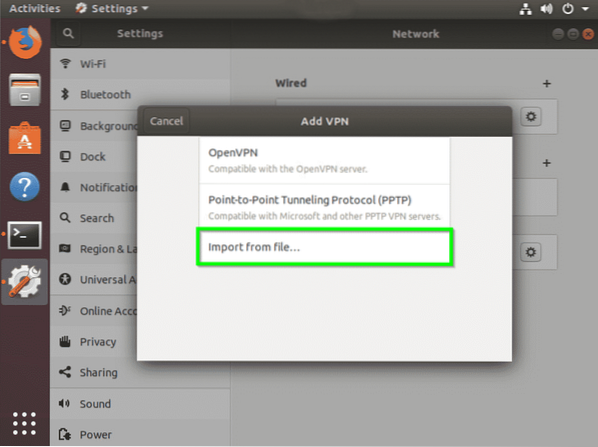
Tagad mums tas ir jādara importēt VPN servera OpenVPN konfigurācijas fails, ar kuru mēs vēlamies izveidot savienojumu. To var izdarīt pārlūkojot direktoriju, kurā mēs izpakojām zip konfigurācijas failu ko lejupielādējām iepriekš. Noklikšķiniet uz faila un atlasiet Atvērt.
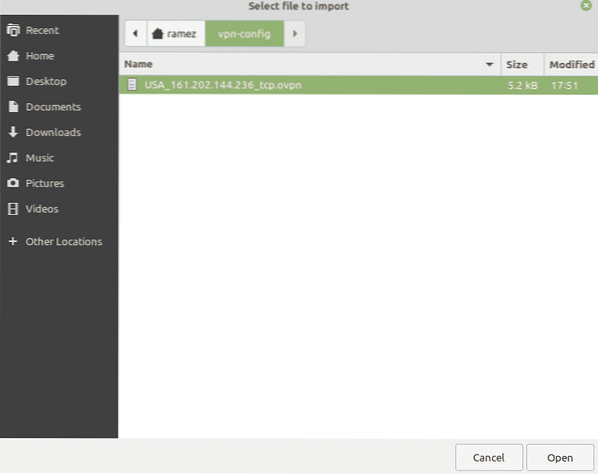
Visi OpenVPN iestatījumi no šī konfigurācijas faila tiks importēti. Tagad jums vienkārši jāievada VPN pakalpojuma lietotājvārds un parole un jānospiež Saglabāt.

VPN savienojums tagad ir pievienots jūsu tīkla pārvaldniekam. Tagad varat noklikšķināt uz tīkla ikonas ekrāna augšējā labajā stūrī un varēsit izveidot savienojumu vai atvienot VPN no sākuma ekrāna.
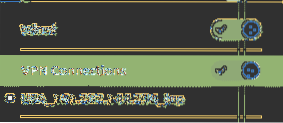
Ubuntu 16.04 un agrīnās versijas lietotāji:
Līdzīgi aizveriet termināli un ekrāna augšējā labajā stūrī noklikšķiniet uz savienojuma simbola ikonas, kā parādīts zemāk, un atlasiet Rediģēt savienojumus.
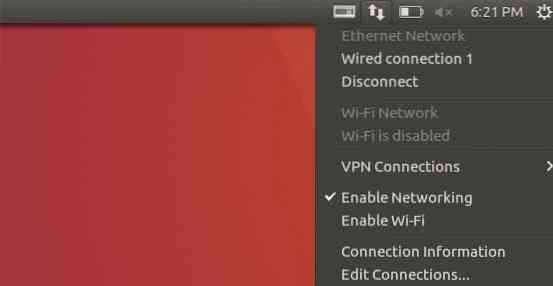
Tīkla savienojumos noklikšķiniet uz Pievienot.
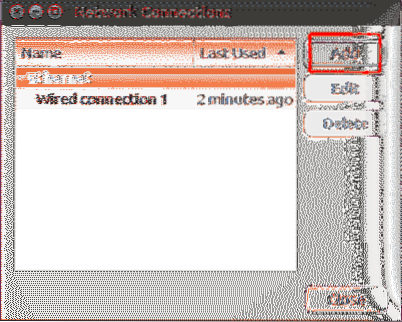
Tas novedīs jūs pie uzvednes ar aicinājumu izvēlieties savienojuma veidu. Nolaižamajā izvēlnē izvēlieties opciju Importēt saglabātu VPN konfigurāciju un noklikšķiniet uz Izveidot.
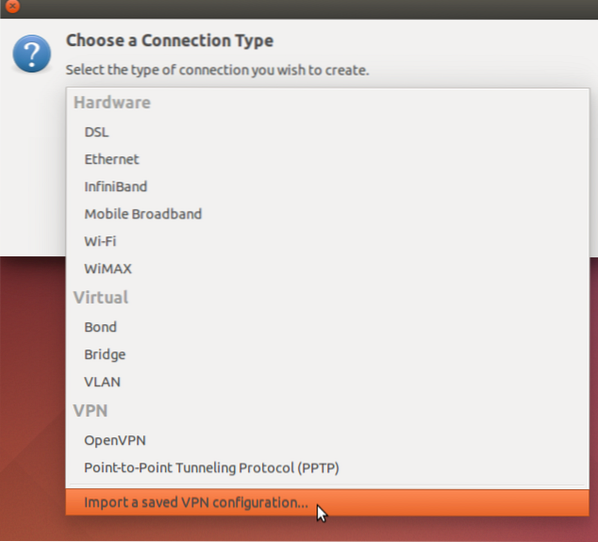
Tagad mums tas ir jādara importēt VPN servera OpenVPN konfigurācijas fails, ar kuru mēs vēlamies izveidot savienojumu. To var izdarīt pārlūkojot direktoriju, kurā mēs izpakojām zip konfigurācijas failu ko lejupielādējām iepriekš. Noklikšķiniet uz faila un atlasiet Atvērt.
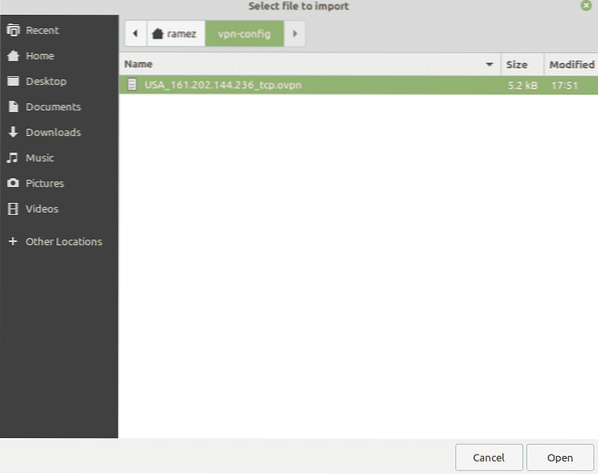
Visi OpenVPN iestatījumi no šī konfigurācijas faila tiks importēti. Tagad jums vienkārši jāievada VPN pakalpojuma lietotājvārds un parole un jānospiež Saglabāt.
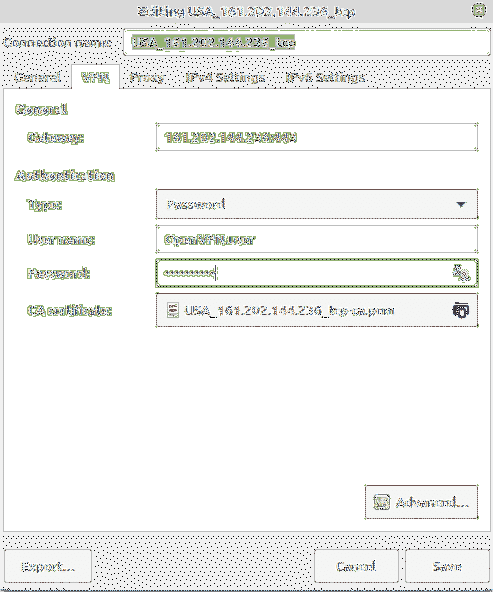
VPN savienojums tagad ir pievienots jūsu tīkla savienojumiem.
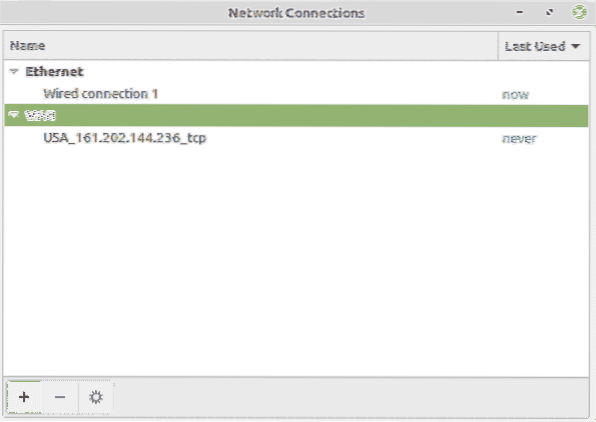
Tagad varat noklikšķināt uz savienojuma simbola ikonas ekrāna augšējā labajā stūrī un atlasīt VPN savienojumi un pēc tam noklikšķiniet uz sava VPN servera nosaukuma, ar kuru vēlaties izveidot savienojumu. Jums tas jāsaņem pēc veiksmīga savienojuma:

Secinājums
Izmantojot VPN šifrēšanu, jūs varat justies pārliecināti, ka jūsu saziņa un dati ir diezgan droši.
 Phenquestions
Phenquestions


